- Autors Jason Gerald [email protected].
- Public 2023-12-16 11:26.
- Pēdējoreiz modificēts 2025-01-23 12:26.
Šajā rakstā wikiHow tiek mācīts, kā saņemt naudu, izmantojot lietotni Square Cash operētājsistēmā Android un iPhone. Lietotne Cash ļauj lietotājiem sūtīt un pieprasīt naudu no citiem lietotājiem, izmantojot lietotājvārdu #Cashtag. Kad saņemat pirmo maksājumu, jums tiks lūgts pievienot kontu vai debetkarti. Jūs varat pārskaitīt naudu no lietotnes Cash, izmantojot funkciju Cash Out. Šis raksts ir paredzēts angļu valodas lietojumprogrammu iestatīšanai.
Solis
1. metode no 2: Maksājuma pieprasīšana
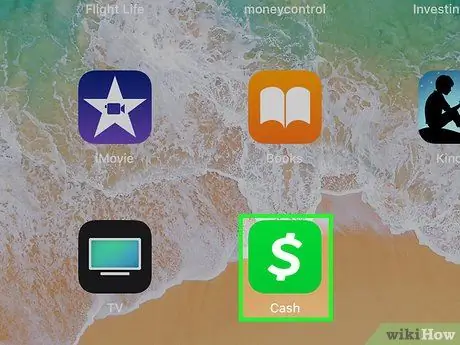
1. solis. Atveriet lietotni Cash
Square Cash lietotnei ir zaļa emblēma ar baltu “$” logotipu. Pirmoreiz atverot lietotni, vispirms ir jāreģistrējas vai jāpiesakās.
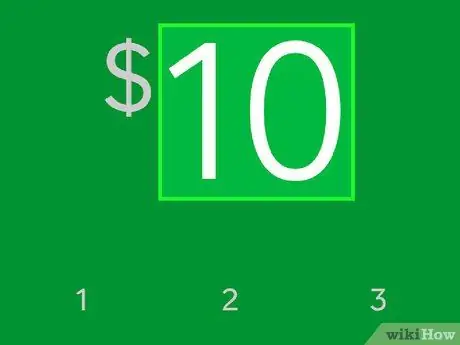
Solis 2. Ievadiet naudas summu
Izmantojiet ciparu pogas, lai ievadītu vēlamo naudas summu. Pieskarieties. lai centu skaitu pievienotu vēlamajai dolāra summai.
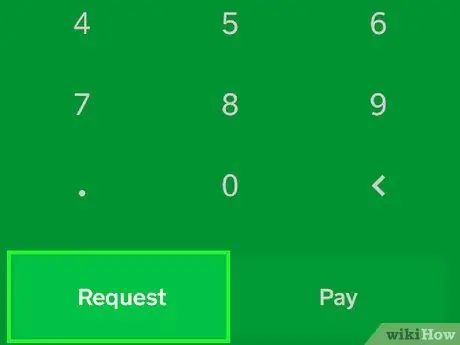
3. solis. Pieskarieties Pieprasījumi
Tas atrodas ekrāna apakšējā labajā stūrī.
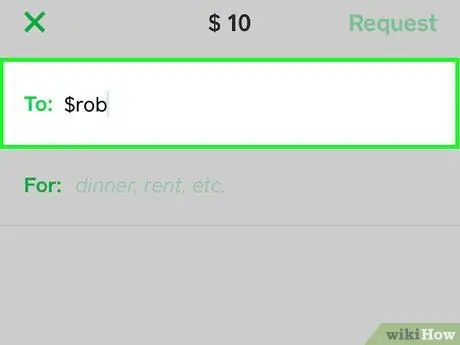
Solis 4. Laukā “Kam” norādiet adresātus
Varat iekļaut kontaktpersonas vārdu, #Cashtag lietotājvārdu vai saņēmēja mobilā tālruņa numuru. Varat atļaut lietotnei Cash piekļūt mobilajām kontaktpersonām. To darot, adresātus var atlasīt, izmantojot jūsu kontaktpersonas.
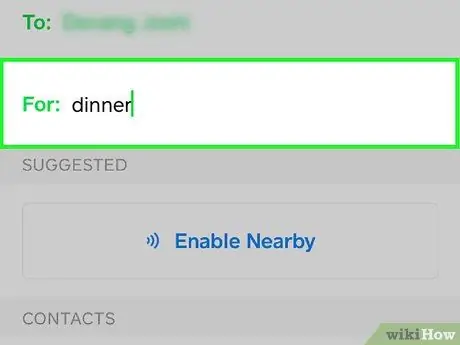
5. solis. Iekļaujiet piezīmes
Izmantojiet lauku "Par:", lai ievadītu maksājuma piezīmi. Piemēram: “Vajag naudu par gāzi!” Vai “Nauda vakariņām”.
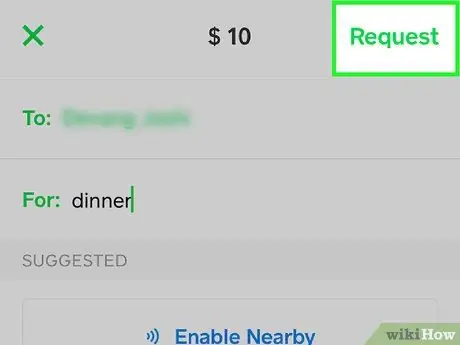
6. solis. Pieskarieties Pieprasījumi
Tas atrodas augšējā labajā stūrī. Jūsu pieprasījums tiks nosūtīts uz saņēmēja e -pasta adresi. Pieprasījumus var nosūtīt arī ar SMS.
2. metode no 2: izņemiet atlikumu
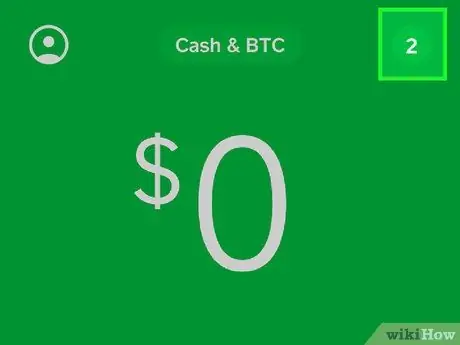
1. solis. Pieņemt maksājumu
Kad kāds jums pirmo reizi nosūta naudu, izmantojot lietotni Cash, jūsu maksājums var tikt aizkavēts, kamēr tas nav apstiprināts. Izpildiet tālāk sniegtos norādījumus, lai saņemtu maksājumus.
- Pieskarieties paziņojumu pogai ekrāna augšējā labajā stūrī (mazais aplis ar nelasīto paziņojumu skaitu).
- Pieskarieties pogai Pieņemt blakus maksājumam.
- Pieskarieties Apstiprināt.
- Pieskarieties Pabeigts.
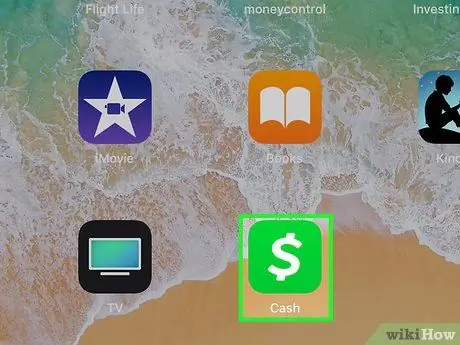
2. solis. Atveriet lietotni Cash
Square Cash lietotnei ir zaļa emblēma ar baltu “$” logotipu. Pirmoreiz atverot lietotni, vispirms ir jāreģistrējas vai jāpiesakās.
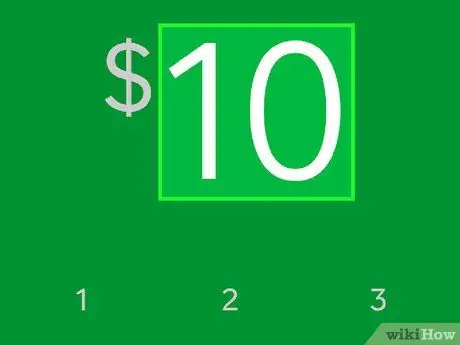
Solis 3. Ievadiet naudas summu
Nominālā nauda ir neliels skaitlis lietojumprogrammas augšējā centrā. Tiks atvērts jūsu konta atlikuma nominālais ekrāns.
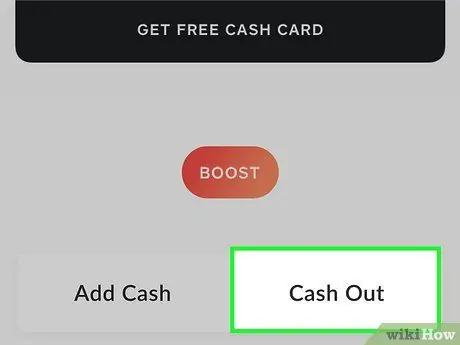
4. solis. Pieskarieties Cash Out
Tas atrodas ekrāna apakšējā kreisajā pusē.
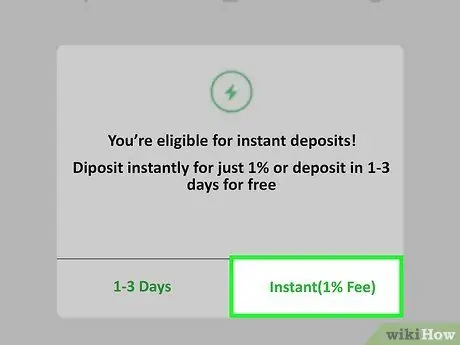
5. solis. Pieskarieties Standarta vai Tūlītēja.
Standarta naudas pārskaitīšana uz jūsu kontu prasa dažas dienas. Instant nosūtīs naudu uzreiz, bet ar ātrumu.
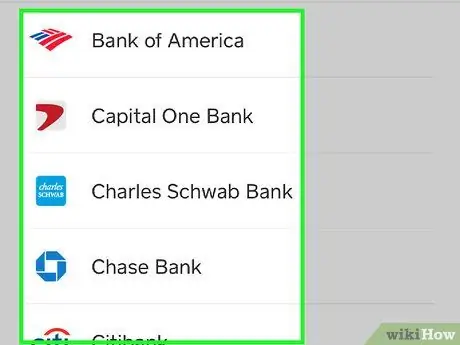
6. solis. Pieskarieties savai bankai
Pirmo reizi pārskaitot naudu uz savu kontu, vispirms ir jābūt savienotam ar jūsu kontu. Pieskarieties savai bankai norādītajā sarakstā. Ja tā nav, pieskarieties vienumam “Cits”.
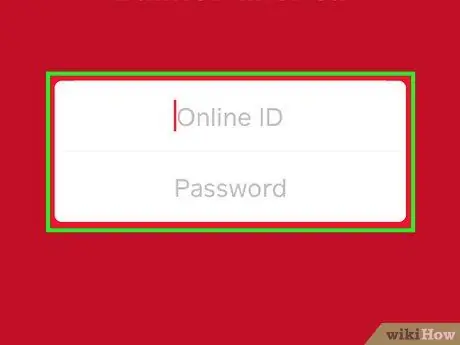
7. solis. Piesakieties savā bankas kontā
Izmantojiet akreditācijas datus, kurus parasti izmantojat, lai tiešsaistē pierakstītos savā bankā. Tas tiek darīts, lai savienotu jūsu kontu.






